
Archicad 25 ヘルプ
このページの全文を参照するには、ここをクリックしてください

IFCを使用したモデルデータのインポートおよびエクスポートは、使用しているIFC変換設定の設定に従って行われます。IFC変換設定では、変換する要素および要素の解釈方法に関するルールを定義します。このルールは、Archicadと外部アプリケーションのどちらでIFCファイルを読み込む場合にも適用されます。
Archicadには、特定のインポート/エクスポート処理に合わせて設定が最適化された、デフォルトのIFC変換設定があらかじめ定義されています。
このため、多くの場合は変換設定を調整しなくても、IFCエクスポート/インポートを実行できます。必要な操作は、[開く]ダイアログボックス(モデルをIFC形式でインポートする場合)または[名前を付けて保存]/[IFCに結合]ダイアログボックス(ArchicadモデルをIFC形式にエクスポートする場合)から、事前定義済みの変換設定を選択するだけです。
「ArchicadからIFCモデルをエクスポート」および「IFCモデルをArchicadにインポート」を参照してください。
•「開く」または「IFCのホットリンク」を使用してIFCプロジェクトをインポートする場合:ユーザーが選択した外部テンプレートファイルからインポート用IFC変換設定を選択します。
•「結合」コマンドを使用してIFCプロジェクトをインポートする場合:現在のホストプロジェクトからインポート用IFC変換設定を選択します。
[IFC変換設定]ダイアログボックス([ファイル]→[相互運用性]→[IFC]→[IFC変換設定])を使用して、変換設定の表示や修正、または新規変換設定の作成を行うことができます。
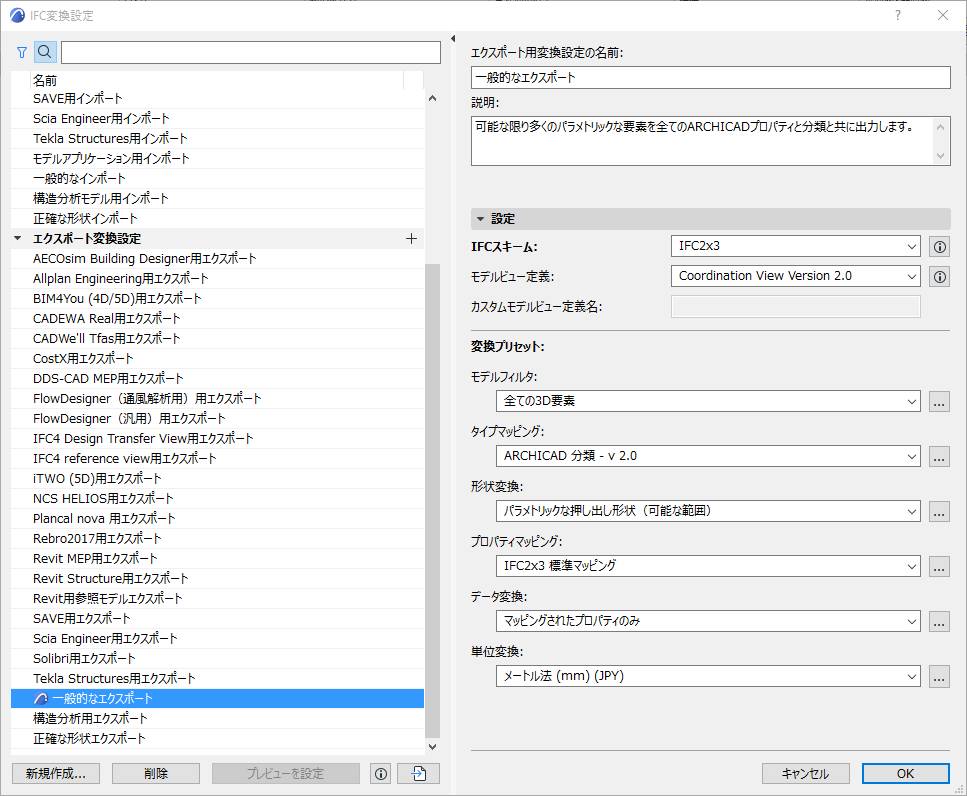
変換設定の名前が左側に一覧表示されます。変換設定の名前は、その用途を示します(例:「モデルアプリケーションからのインポート」、「Tekla Structuresへのエクスポート」)。
変換設定は、[インポート用変換設定]と[エクスポート用変換設定]の2つのグループに分類されています。これらの2つのグループの変換設定は設定が異なるため、グループ間で相互に入れ替えることはできません。
•必要に応じて、変換設定リストの上部にある検索ボタンとフィルタボタンを使用して、変換設定を検索できます。
–フィルタボタンを使用すると、リストに表示される項目をIFCスキーム(IFC2x3またはIFC4)で絞り込むことができます。
詳細は「IFCスキーム(エクスポート用変換設定のみ)」を参照してください。
全ての変換設定の詳細については、次のセクションを参照してください。
プレビュー変換設定は、エクスポート用変換設定の1つであり、青色のArchicadアイコンが付加されています。

プレビュー変換設定には、ArchicadでIFCデータを処理するために必要なデフォルトのマッピング定義も設定されています。これらの重要なマッピング定義は、プレビュー変換設定の2つのプリセットで確認できます。
•エクスポート用タイプマッピングプリセット
プレビュー変換設定のタイプマッピングプリセットは、エクスポートする各Archicad要素にIFCタイプを割り当てます。IFCタイプは、要素に使用できるIFCプロパティに影響します。
「IFCエクスポートのタイプマッピング」も参照してください。
•エクスポート用プロパティマッピングプリセット(以前のIFCスキーム設定)
プレビュー変換設定のプロパティマッピングプリセットには、IFCタイプに基づいて、ArchicadのIFCデータに関連する機能に使用されるIFCプロパティセットが定義されます。例えば、以下のArchicadインターフェイスで、IFCプロパティを検索/選択/一覧表示できます。
–[検索と選択]の条件
–連動一覧表の基準
–ラベル(例:[分類とプロパティラベル]、[IDとプロパティラベル])
–IFCプロジェクトマネージャー
–要素設定([分類とプロパティ]パネル)
これらのインターフェイスは全て、プレビュー変換設定で設定されたプロパティマッピングを使用します。
「IFCエクスポートのプロパティマッピング」も参照してください。
プレビュー変換設定を使用して、以下の操作を実行できます。
•現在のArchicadモデルの可視プロパティを使用して、モデルをエクスポートします。
•特定のIFC標準で使用されるArchicadのIFCプロパティを確認します。例えば、米国のCOBie 2エクスポート標準で定義されたIFCプロパティを使用する場合、[IFC変換設定]ダイアログボックスに移動して、プレビュー変換設定を「COBie 2 Export(US)」に切り替えます。
注記:プロパティマッピングプリセットには、変換設定固有の設定が含まれます。バージョン21以前のArchicadでは、これらはプロジェクト固有の設定であり、IFCスキーム設定で管理されていました。
レガシーIFCスキームからの移行については、移行ガイドを参照してください。
別の変換設定をプレビュー変換設定に設定
1.[IFC変換設定]に移動します ([ファイル]→[相互運用性]→[IFC])。
2.リストからエクスポート用変換設定を選択します。
3.ダイアログボックスの下部にある[プレビューを設定]をクリックします。
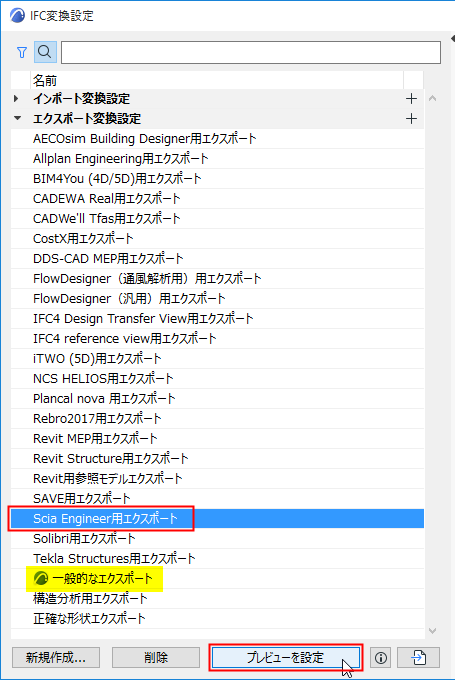
プレビュー変換設定の設定
4.これで、選択した変換設定がプレビュー変換設定になり、青色のArchicadアイコンが付加されます。
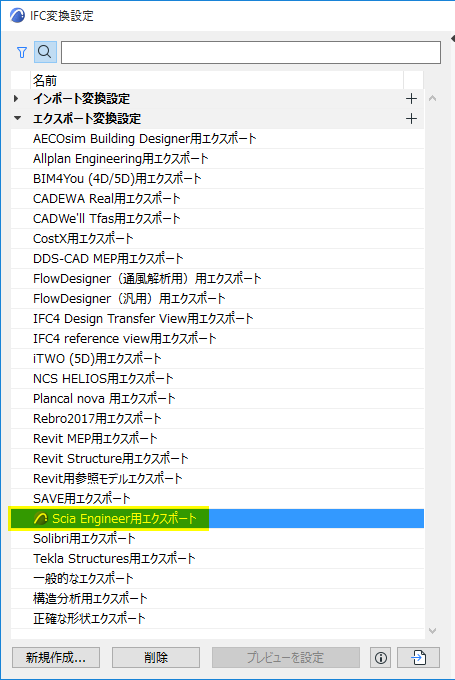
新しく定義されたプレビュー変換設定
変換設定の新規作成/複製
以下のいずれかを実行します。
•左下の[新規作成]ボタンをクリックします。
•変換設定グループ(インポートまたはエクスポート)の右側にあるプラス符号のボタンをクリックします。
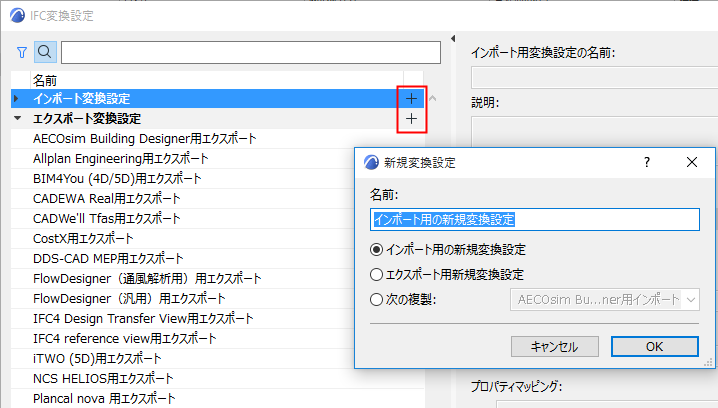
変換設定の削除
変換設定を選択して、左下の[削除]ボタンをクリックします。
•複数選択は使用できません。
•少なくとも1つのインポート用変換設定とエクスポート用変換設定を残しておく必要があるため、各グループの最後の変換設定を削除することはできません。
注記:プレビュー変換設定を削除する場合、プレビュー変換設定として使用する別のエクスポート用変換設定を選択する必要があります (後述の「プレビュー変換設定」も参照)。
IFC変換設定の変更のキャンセル
[IFC変換設定]ダイアログボックスで[キャンセル]をクリックすると、メインダイアログボックスとサブダイアログ(特定の変換プリセット設定ダイアログ)の両方で実施した全ての変更内容が破棄されます。
Archicadプロジェクトから変換設定をインポート
別のArchicadプロジェクトから変換設定をインポートするには、以下の手順を実行します。
1.左下のインポートボタンをクリックします。
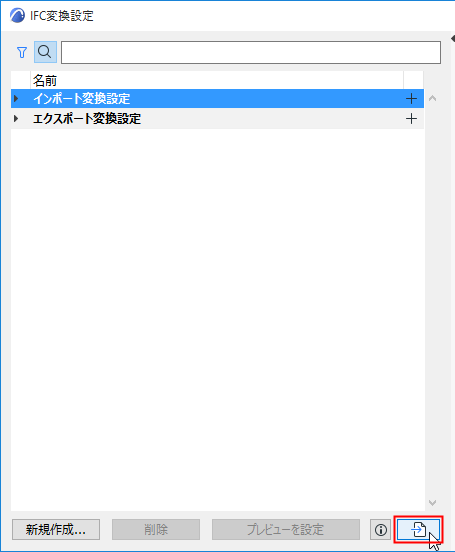
2.目的のファイルタイプ(PLN、PLA、またはTPL)を参照します。
注記:XML形式のIFCトランスレータファイルはインポートできなくなりました。「IFC変換設定の変更」を参照してください。
3.[開く]をクリックします。表示されるダイアログを使用して、選択したプロジェクトからインポートするIFC変換設定を選択します(複数選択が可能)。
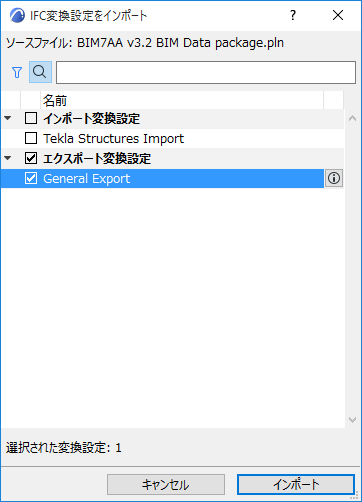
4.[インポート]をクリックします。インポートする変換設定と同名の変換設定がプロジェクトに存在する場合は、その処理方法を選択します(置き換え、新しいファイル名でインポート、またはスキップ)。
マッピング定義のインポート
[BIMコンテンツをインポート]または[BIMコンテンツをダウンロード]コマンドを使用すると、特定のIFC変換設定マッピング定義(インポート/エクスポートのタイプマッピング、プロパティマッピング)もプロジェクトにインポートされます。
「BIMコンテンツをインポート」を参照してください。